- Kuka ürítése
- Törölje a Mail alkalmazást
- Törölje a Cache-et a Mac-en
- Szerezzen több tárhelyet Mac rendszeren
- Használjon kevesebb RAM-ot a Chrome-mal
- Hol található a Disk Utility Macen?
- Ellenőrizze az előzményeket Macen
- Control + Alt + Delete Mac rendszeren
- Ellenőrizze a memóriát Macen
- Ellenőrizze az előzményeket Macen
- Töröljön egy alkalmazást Mac rendszeren
- Törölje a gyorsítótárat a Chrome-ról Mac rendszeren
- Ellenőrizze a Tárhely lehetőséget Macen
- Törölje a böngésző gyorsítótárát Macen
- Kedvenc törlése Macen
- Ellenőrizze a RAM-ot Macen
- A böngészési előzmények törlése Mac rendszeren
Terminál törlése Mac rendszeren 2 bevált és tesztelt módszerrel
 Frissítve: Lisa Ou / 07. október 2023. 09:15
Frissítve: Lisa Ou / 07. október 2023. 09:15A Mac gépen található Terminál eszköz számos parancsot tartalmaz, amelyek végrehajthatók a Mac számítógépen. Ez magában foglalja a szükségtelen fájlok törlését, a rejtett fájlok megtalálását és még sok mást. Miután befejezett egy feladatot az eszközből, azt az előzményein keresztül is tárolja. Ez azt jelenti, hogy tárhelyet is fogyaszt a Mac számítógépen.
A kérdés az, hogy ki tudja-e törölni a terminált, beleértve az előzményeket is? Természetesen! Megvalósítjuk, mivel felsoroltuk azt a 2 módszert, amelyek segíthetnek elérni ezt. Ezenkívül bevezetünk egy bónuszt, egy harmadik féltől származó eszközt, amely kezelheti az Ön adatait, beleértve azok törlését is. Lefelé görgetve gyorsítsuk fel az eljárásokat. Kérjük, indítsa el.
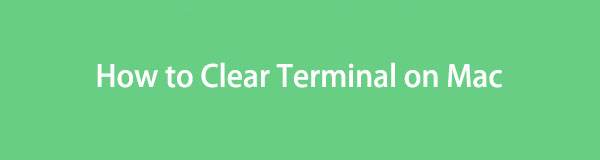

Útmutató
1. rész. Terminál törlése Mac rendszeren a történelem -p paranccsal
A Terminálban az a jó, hogy képes törölni a saját történetét. Igen! Jól olvastad. Nincs szüksége más eszközökre, mert csak magát a beépített eszközt fogja használni. A folyamat során először csak az eszköz előzményeihez kell hozzáférnie.
Kérjük, legyen óvatos, amikor parancsokat ír be a terminálon. Mindannyian tudjuk, hogy egyetlen rossz vagy hiányzó betű és szóköz megváltoztathatja az egész parancsot, amelyet végrehajtani próbál. Ennek elkerülése érdekében csak az alábbi megfelelő kódot kell követnie. Kérjük, folytassa, hogy megtudja, hogyan törölheti a terminálelőzményeket Mac rendszeren.
1 lépésKérjük, először keresse meg az előzményeket a terminál eszköz. Csak az előzmények szót kell beírnia a Mac billentyűzetével. megnyomni a belép or Visszatérés gombot a Mac billentyűzetén. Ezt követően megjelenik az eszköz előzménye a létrehozás dátuma szerint. A Terminál eszköz számokkal felsorolja őket.
2 lépésHa látja őket, ne zárja be a Terminál eszközt. Kérjük, írja be a történelem -p or történelem -c kódot rajta. Később a beépített eszköz története eltűnik. Az egyetlen eszközelőzmény, amely megmarad, az Ön által végrehajtott előzmények törlése parancs.
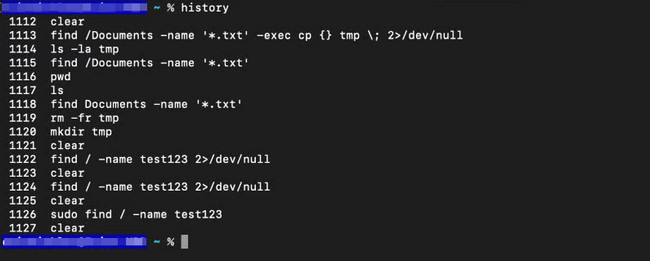

A FoneLab Mac Sweep segítségével törölheti a rendszer-, e-mail-, fénykép- és iTunes kéretlen fájlokat, hogy helyet szabadítson fel a Mac rendszeren.
- Kezelje a hasonló fényképeket és a duplikált fájlokat.
- Könnyedén megmutatja a Mac részletes állapotát.
- Ürítse ki a kukát, hogy több tárhelyet kapjon.
2. rész: Törölje a terminált Mac rendszeren az előzmények könyvtárának törlésével
A terminál előzményeit a Mac rendszeren az előzmények könyvtárán keresztül is elérheti. Az előzmények könyvtára azonban el van rejtve. Ez azt jelenti, hogy fel kell tüntetnie és hozzá kell férnie ahhoz, hogy törölje a terminálelőzményeket. Ebben az esetben a törlés előtt külön parancsot kell megadnia.
A folyamat egy kis szakmai hozzáértést igényel. Óvatosnak kell lennie, ha nem vagy elég képzett, mert az máshoz vezethet. Ez magában foglalja az alapvető fájlok véletlen törlését, ahelyett, hogy csak a terminál előzményeit törölné.
Olvassa el az alábbi részletes utasításokat, ha jobban meg szeretné érteni a folyamatot. Lépj tovább.
1 lépésMac számítógépén keresse meg az Indítópadot vagy annak elemét reflektorfény funkció. Kérjük, írja be a keresősávjukba terminál. A program ikonja megjelenik a képernyő fő felületén. Kattintson rá, hogy elindítsa a Mac-en. Csak a terminál kezdőoldalát vagy felületét fogja látni. Később írja be a cd kódot, és nyomja meg a gombot belép gombot a Mac billentyűzetén.
2 lépésA megkeresendő könyvtár neve: .zsh_sessions. Még nem fogja látni a Terminál eszközön. Először be kell gépelnie és kódolnia az ls -a kódot a beépített eszközön. Kérjük, nevezze át a könyvtárat erre: mv .zsh_sessions .zsh_sessions.old név. Az előzmények könyvtára ezután azonnal törlődik.
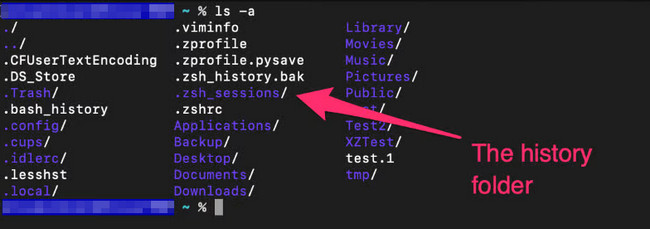
3. rész: Adatok törlése Mac rendszeren a FoneLab Mac Sweep segítségével
Ha törli a Terminál eszköz előzményeit a szabad helyet, miért nem próbálja meg használni FoneLab Mac Sweep más fájlokat törölni a Mac gépen? Tekintse meg az eszköz által végrehajtott törlési folyamatokat.

A FoneLab Mac Sweep segítségével törölheti a rendszer-, e-mail-, fénykép- és iTunes kéretlen fájlokat, hogy helyet szabadítson fel a Mac rendszeren.
- Kezelje a hasonló fényképeket és a duplikált fájlokat.
- Könnyedén megmutatja a Mac részletes állapotát.
- Ürítse ki a kukát, hogy több tárhelyet kapjon.
- Ez az eszköz eltávolíthatja az iTunes fájlokat. Tartalmazza a belőle létrehozott elavult iOS biztonsági másolatot. Ezenkívül törölheti az iTunes gyorsítótárait és a letöltött fájlokat.
- Az eszköz csökkentheti a fotókönyvtár méretét. Ez automatikusan törli az összes nem kívánt fénykép gyorsítótárat.
- Ez lehet távolítsa el a programokat a Mac-en, beleértve a hozzájuk tartozó fájlokat is.
- It eltávolítja a cookie-kat, keresések, letöltések és egyéb webböngészőadatok a Mac számítógépen.
A fent említett 4 funkció csak néhány FoneLab Mac Sweeptulajdonságait. A törlési folyamat áttekintéséhez tekintse meg az alábbi részletes lépéseket.
1 lépésKérjük, kattintson az eszközről ebben a cikkben közzétett linkre. Ezt követően kattintson a ingyenes letöltés gombot az eszköz beszerzéséhez. Állítsa be és indítsa el utána. Később megjelenik a szoftver 3 fő funkciója.
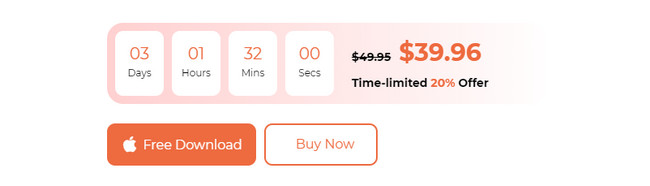
2 lépésAz a jó ebben az eszközben, hogy ellenőrizheti Mac gépe aktuális állapotát. Csak rá kell kattintania a Állapot a szoftver gombját. Ha programokat szeretne törölni a Mac számítógépen vagy más nagy fájlokat, kattintson a gombra Toolkit ikon. Kattints a tisztító ikonra, ha csak a kéretlen fájlok törlésére használja a Mac számítógépen.
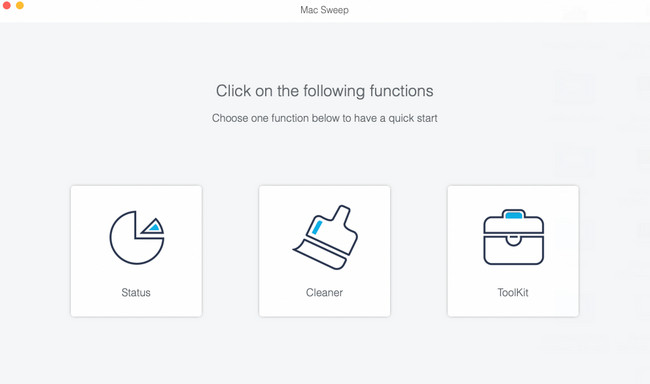
3 lépésKérjük, válassza ki a szoftveren használni kívánt kiegészítő funkciót. Nem lesz zavarod róluk. Az eszköz leírást adott a törölni kívánt fájlokról. Kérjük, figyelmesen olvassa el, majd kövesse a képernyőn megjelenő utasításokat. Kattints a Keresés gombot a Mac-fájlok megkereséséhez.
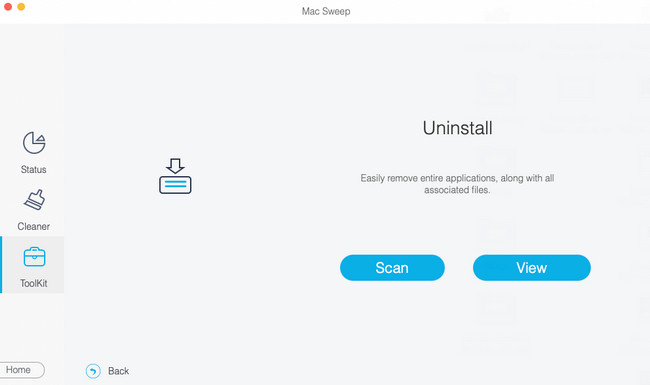
4 lépésKattintson az Megnézem ikonra a szkennelési folyamat eredményének megtekintéséhez. Később válassza ki azokat az adatokat, amelyeket el szeretne távolítani a Mac-ről. Válassza ki és szűrje ki őket ennek megfelelően. Kattints a Tiszta gombot a törlési folyamat elindításához.
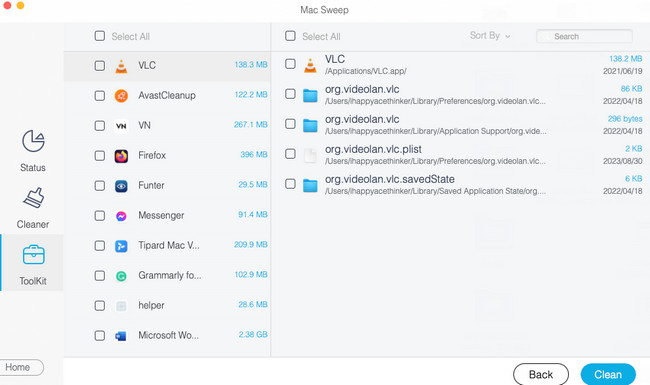

A FoneLab Mac Sweep segítségével törölheti a rendszer-, e-mail-, fénykép- és iTunes kéretlen fájlokat, hogy helyet szabadítson fel a Mac rendszeren.
- Kezelje a hasonló fényképeket és a duplikált fájlokat.
- Könnyedén megmutatja a Mac részletes állapotát.
- Ürítse ki a kukát, hogy több tárhelyet kapjon.
4. rész. GYIK a terminál törlésével kapcsolatban Mac rendszeren
1. Hogyan törli a Mac Terminal a fájlokat?
Könnyű törölni egy fájlt a Mac terminálon. Csak a drop-and-drag technikát kell végrehajtania. Kövesse az alábbi utasításokat, hogy megtudja, hogyan. Nyissa meg a Terminál eszközt Mac számítógépén az Indítópad vagy a Spotlight funkció segítségével. Ezután írja be az rm értéket és egy szóközt a beépített eszközön. Ezt követően keresse meg a törölni kívánt fájlokat a Mac-en. Húzza őket a Terminál eszközbe. megnyomni a belép or Visszatérés billentyűt a Mac billentyűzetén a törléshez.
2. Hogyan tudom feloldani a Mac Terminal lefagyását?
Nem kerülhetjük el a kisebb problémákat, ha olyan Mac-programokat használunk, mint a Terminál. Ez magában foglalja a késleltetési és összeomlási problémákat. Ha igen, erre a legjobb megoldás a leszokás kényszerítése. Ennek végrehajtásához kövesse az utasításokat. megnyomni a Command+Esc+Option gombokat a billentyűzeten. Ezt követően megjelennek a Mac hátterén futó programok. Kérjük, válassza ki a terminál ikonra, és kattintson a Kényszer kilépni gombot a bezáráshoz. Később indítsa újra a terminált.
Reméljük, hogy törölte a Mac Terminal előzményeit és a többi törölni kívánt adatot. Ezenkívül kipróbálta-e eszközünket, FoneLab Mac Sweep? Ha igen, azt nagyra értékeljük! Néhány kattintással kezelheti Mac fájljait. Köszönöm!

A FoneLab Mac Sweep segítségével törölheti a rendszer-, e-mail-, fénykép- és iTunes kéretlen fájlokat, hogy helyet szabadítson fel a Mac rendszeren.
- Kezelje a hasonló fényképeket és a duplikált fájlokat.
- Könnyedén megmutatja a Mac részletes állapotát.
- Ürítse ki a kukát, hogy több tárhelyet kapjon.
